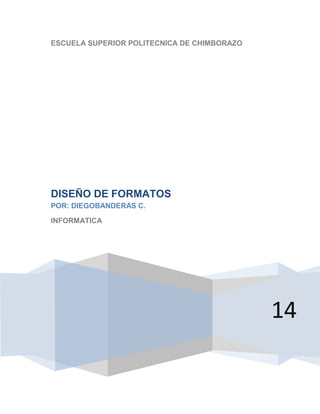
Diseño de formatos
- 1. ESCUELA SUPERIOR POLITECNICA DE CHIMBORAZO DISEÑO DE FORMATOS POR: DIEGOBANDERAS C. INFORMATICA 14
- 2. INFORMATICA Contenido INTRODUCCION .............................................................................................................................. 3 Crear el diseño y el formato de un informe de tabla dinámica .................................................. 3 CONTENIDO ..................................................................................................................................... 4 Cambiar el diseño de formulario y la organización de campos ...................................................... 4 Cambiar el formato del informe de tabla dinámica: compacto, esquemático o tabular................ 4 Campos ............................................................................................................................................ 4 Agregar, reorganizar y quitar campos ............................................................................................. 5 Activar o desactivar encabezados de campos de columnas y filas ................................................. 5 Ajustar los anchos de columna al actualizar ................................................................................... 6 Mantener o descartar formato ....................................................................................................... 6 Quitar todo el formato de un informe ............................................................................................ 7 BIBLIOGRAFIA ................................................................................................................................. 8 2
- 3. INFORMATICA INTRODUCCION Crear el diseño y el formato de un informe de tabla dinámica Después de agregar campos, determinar el nivel de detalles que han de mostrarse, crear cálculos y ordenar, filtrar y agrupar los datos de la manera deseada en un informe de tabla dinámica, es posible que desee mejorar el diseño y el formato del mismo para facilitar su lectura y hacerlo más atractivo. También es posible dar formato condicional a un informe de tabla dinámica. 3
- 4. INFORMATICA CONTENIDO Cambiar el diseño de formulario y la organización de campos Una manera de realizar cambios importantes en el diseño y formato del informe consiste en organizar los datos de acuerdo con tres estilos: compacto, esquemático o tabular. También se pueden agregar, reorganizar y quitar campos para lograr la apariencia deseada. Cambiar el formato del informe de tabla dinámica: compacto, esquemático o tabular Se puede cambiar el formato de un informe de tabla dinámica (compacto, esquemático o tabular) y cualquiera de sus diversos campos. Informe de tabla dinámica 1. Haga clic en el informe de tabla dinámica. 2. En la ficha Diseño, en el grupo Diseño, haga clic en Diseño de informe y elija una de las siguientes opciones: 3. Mostrar en forma compacta Se usa para evitar que los datos relacionados se salgan horizontalmente de la pantalla y minimizar la necesidad de desplazarse por ella. Los campos iniciales se ubican en una columna y tienen aplicada sangría para mostrar la relación de columnas anidadas. 4. Mostrar en forma de esquema Se usa para esquematizar los datos al estilo clásico de tabla dinámica. 5. Mostrar en formato tabular Se usa para ver todos los datos en un formato de tabla tradicional y para copiar celdas fácilmente a otra hoja de cálculo. Campos 1. Seleccione un campo de fila y, a continuación, en la ficha Opciones, en el grupo Campo activo, haga clic en Configuración de campo. 2. Se abrirá el cuadro de diálogo Configuración de campo. 4
- 5. INFORMATICA SUGERENCIA También puede hacer doble clic en el campo de fila con formato tabular o de esquema. Haga clic en la ficha Diseño e impresión y, después, en la sección Diseño, siga uno de los procedimientos siguientes: Para mostrar elementos de campo en formato esquemático, haga clic en Mostrar etiquetas de elementos en formato esquemático. Para mostrar u ocultar las etiquetas del campo siguiente en la misma columna en el formato compacto, haga clic en Mostrar etiquetas de elementos en formato esquemático y, a continuación, seleccione Mostrar elementos del campo siguiente en la misma columna (forma compacta). Para mostrar elementos de campo en un formato semejante al de una tabla, haga clic en Mostrar etiquetas de elementos en formato tabular. Agregar, reorganizar y quitar campos Para agregar, reorganizar y quitar campos, use la Lista de campos de tabla dinámica. 1. Haga clic en el informe de tabla dinámica. 2. De ser necesario, en la ficha Opciones, en el grupo Mostrar u ocultar, haga clic en Lista de campos y, para un informe de gráfico dinámico, en la ficha Analizar, dentro del grupo Mostrar u ocultar, haga clic en Lista de campos. Activar o desactivar encabezados de campos de columnas y filas 1. Haga clic en el informe de tabla dinámica. 2. Para mostrar u ocultar encabezados de campos, en la ficha Opciones, en el grupo Mostrar u ocultar, haga clic en Encabezados de campo. 5
- 6. INFORMATICA Ajustar los anchos de columna al actualizar 1. Haga clic en el informe de tabla dinámica. 2. En la ficha Opciones, en el grupo Tabla dinámica, haga clic en Opciones. 3. Aparecerá el cuadro de diálogo Opciones de tabla dinámica. 4. Haga clic en la ficha Diseño y formato y, a continuación, en la sección Mostrar, siga uno de los procedimientos siguientes: Para que las columnas del informe de tabla dinámica se ajusten automáticamente al tamaño del valor de texto o número más ancho, active la casilla Autoajustar anchos de columnas al actualizar. Para mantener el ancho actual de las columnas del informe de tabla dinámica, desactive la casilla Autoajustar anchos de columnas al actualizar. Mantener o descartar formato 1. Haga clic en el informe de tabla dinámica. 2. En la ficha Opciones, en el grupo Tabla dinámica, haga clic en Opciones. 3. Aparecerá el cuadro de diálogo Opciones de tabla dinámica. 4. Haga clic en la ficha Diseño y formato y, a continuación, en la sección Formato, siga uno de los procedimientos siguientes: Para guardar el diseño y formato del informe de tabla dinámica de modo que pueda usarlo cada vez que realice una operación en el mismo, active la casilla Mantener el formato de la celda al actualizar. Para descartar el diseño y formato del informe de tabla dinámica y volver al diseño y formato predeterminado cada vez que realice una operación en el mismo, desactive la casilla de verificación Mantener el formato de la celda al actualizar. 6
- 7. INFORMATICA Quitar todo el formato de un informe 1. Haga clic en el informe de tabla dinámica. 2. En la ficha Diseño, en el grupo Estilos de tabla dinámica, haga clic en el botón Más situado en la parte inferior de la barra de desplazamiento para ver todos los estilos disponibles, y después haga clic en Borrar en la parte inferior de la galería. 7